win11 무선 네트워크 카드 드라이버 오류를 수정하는 방법은 무엇입니까? win11 무선 네트워크 카드 드라이버의 느낌표 문제 분석
- 王林앞으로
- 2024-02-10 17:30:231422검색
Win11 무선 네트워크 카드 드라이버 예외는 시스템을 업그레이드한 후 많은 사용자가 겪는 일반적인 문제 중 하나입니다. 장치 관리자에 무선 네트워크 카드 드라이버에 느낌표가 표시되는 경우 무선 네트워크에 연결되지 않거나 네트워크 속도가 느려질 수 있습니다. 이 문제는 드라이버 비호환성, 드라이버 누락 또는 드라이버 손상으로 인해 발생할 수 있습니다. 이 문서에서는 이 문제를 해결하는 데 도움이 되는 무선 네트워크 카드 드라이버 예외를 수정하는 몇 가지 방법을 소개합니다.
win11 무선 네트워크 카드 드라이버의 이상 현상을 해결하는 방법은 무엇입니까?
방법 1:
1 먼저 작업 표시줄에서 "시작 메뉴"를 마우스 오른쪽 버튼으로 클릭합니다.
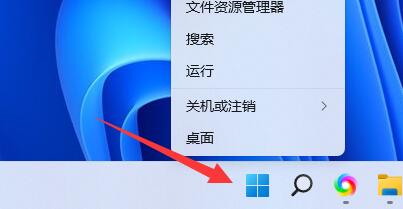
2. 마우스 오른쪽 버튼 클릭 메뉴에서 "장치 관리자"를 엽니다.

3. "네트워크 어댑터"를 확장하고 "드라이버 업데이트"를 선택합니다.
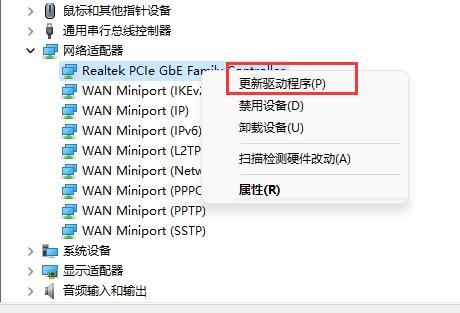
4. 업데이트가 완료되면 정상적으로 인터넷 서핑이 가능합니다.
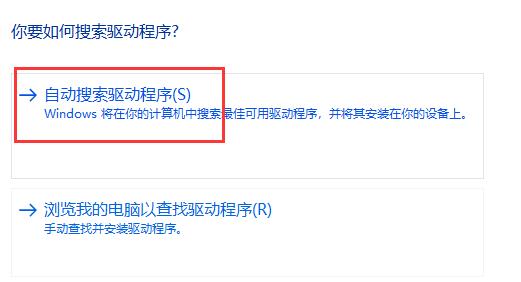
방법 2:
1. 이제 많은 시스템에 자동 복구 기능이 있습니다.
2. 따라서 컴퓨터를 다시 시작하여 자동으로 복구할 수 있는지 확인할 수도 있습니다.
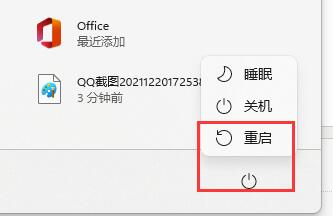
방법 3:
1. 타사 드라이버 소프트웨어를 사용해도 드라이버를 복구할 수 있습니다
2. 그러나 인터넷에 액세스할 수 없으므로 드라이버 소프트웨어의 오프라인 버전을 사용해야 합니다.
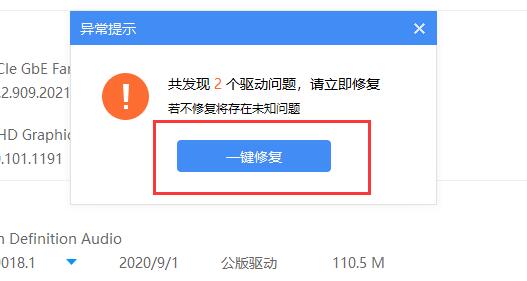
방법 4: 시스템 재설치
1. 사용자 시스템이 드라이버와 호환되지 않기 때문일 수 있습니다. 사용자는 이 문제를 해결하기 위해 시스템을 재설치할 수 있습니다.
2. 필요한 친구는 편집자가 권장하는 시스템을 다운로드할 수 있습니다: 정품 인증 없이 공식 원본 Win11 순수 버전 이미지 V2023
설치 방법
이 사이트에서는 로컬 하드 디스크 설치가 가장 간단합니다. 방법. 하드 디스크 설치를 사용하기 전에 U 디스크 부팅 도구를 만드는 것이 좋습니다. 하드 디스크 설치에 실패하거나, 컴퓨터를 켤 수 없거나, 환영 인터페이스에서 멈추거나, 바탕 화면에 들어갈 수 없거나, 블루 스크린이 나타나는 경우, 등, 그런 다음 시스템을 다시 설치하려면 U 디스크를 선택해야 합니다.
위 내용은 win11 무선 네트워크 카드 드라이버 오류를 수정하는 방법은 무엇입니까? win11 무선 네트워크 카드 드라이버의 느낌표 문제 분석의 상세 내용입니다. 자세한 내용은 PHP 중국어 웹사이트의 기타 관련 기사를 참조하세요!

